การเริ่มต้นใช้งาน Microsoft OneNote App สำหรับ iPhone
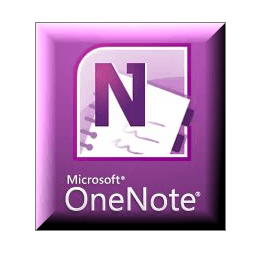
แผนที่บทความ
- การตั้งค่า OneNote บน iPhone ของคุณ
- การดูและแก้ไข OneNote Notes และสมุดบันทึกบน Windows Live SkyDrive ของคุณ
- การสร้างส่วนและการจัดระเบียบสมุดบันทึกใน Office Live
- การทำงานกับสมุดบันทึกที่ซิงค์จาก Microsoft OneNote Desktop Version
- สรุป: OneNote ในชีวิตจริง
สิ่งที่คุณต้องการ
ข้อ จำกัด ที่ยิ่งใหญ่เมื่อพูดถึงแอป Microsoft OneNote สำหรับ iPhone คือการที่จะได้รับประโยชน์สูงสุดจากแอปนี้คุณจะต้องมีสิ่งต่างๆที่เป็นกรรมสิทธิ์ของ Microsoft หากคุณไม่มีสิ่งใดต่อไปนี้คุณอาจหยุดตอนนี้และลองใช้ Evernote:
- iOS 4.x.x หรือใหม่กว่า
- Microsoft OneNote (รวมอยู่ใน Microsoft Office Home และ Student, Home and Business และ Professional)
- Internet Explorer 6 หรือใหม่กว่า
- Windows Live ID
- Windows Live Essentials 2011
คุณอ่านถูกต้อง - ถ้าคุณเป็นผู้ใช้ Mac คุณส่วนใหญ่จะออกมาจากโชค วิธีเดียวที่จะซิงค์โน้ต OneNote จาก iPhone ของคุณคือผ่าน SkyDrive ของคุณและวิธีเดียวที่จะทำงานกับสมุดบันทึก SkyDrive ก็คือผ่าน Office Live หรือ Microsoft OneNote ขณะนี้ไม่มี Microsoft OneNote สำหรับ Mac ขอโทษ
การตั้งค่า OneNote บน iPhone ของคุณ
ตามค่าเริ่มต้นแอป iPhone OneNote จะบันทึกโน้ตไปที่ ส่วนบุคคล (เว็บ) สมุดบันทึก. นี่คือที่ที่บันทึกย่อแบบย่อทั้งหมดของคุณจะถูกบันทึก หากคุณยังไม่มีสมุดบันทึกนี้มันจะถูกสร้างขึ้นเมื่อคุณเปิดแอพ iPhone เป็นครั้งแรกดังนั้นนี่เป็นจุดเริ่มต้นที่สมเหตุสมผล
ขั้นตอนที่ 1
ดาวน์โหลดแอป Microsoft OneNote สำหรับ iPhone จาก App Store เร็วเข้าฟรี - ตอนนี้!
ขั้นตอนที่ 2
เปิดแอป OneNote และเข้าสู่ระบบด้วย Windows Live ID ของคุณ
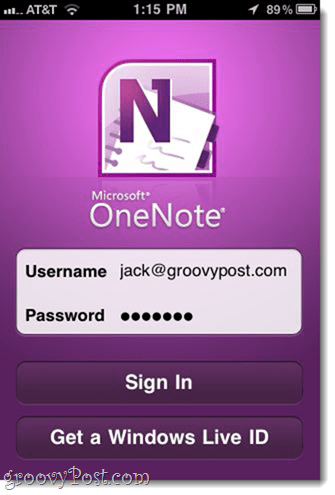
หากคุณไม่มี แตะ รับ Windows Live ID เพื่อรับหนึ่ง
ขั้นตอนที่ 3
ในเวลานี้คุณสามารถไปข้างหน้าและสร้างบันทึกย่อแรกของคุณเพื่อให้คุณสามารถทำความคุ้นเคยกับฟังก์ชันการทำงานของ OneNote และดูวิธีการซิงค์กับคลาวด์และกลับมาอีกครั้ง แตะ หมายเหตุด่วน บนแถบเครื่องมือด้านล่าง
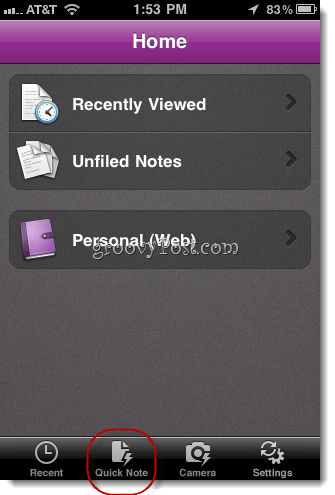
สิ่งนี้จะสร้างบันทึกย่อที่ไม่ได้จัดเก็บไว้ในสมุดบันทึกส่วนตัว (เว็บ) ของคุณ
ขั้นตอนที่ 4
เพิ่มข้อความภาพถ่ายสัญลักษณ์แสดงหัวข้อย่อยและช่องทำเครื่องหมายในบันทึกย่อของคุณ ปุ่มที่ปรากฏเหนือคีย์บอร์ดมีฟังก์ชั่นต่อไปนี้จากซ้ายไปขวา:
- เริ่มรายการสัญลักษณ์แสดงหัวข้อย่อย
- เริ่มรายการช่องทำเครื่องหมาย
- เพิ่มรูปภาพ (ที่มีอยู่หรือใช้ใหม่)
- ซ่อนแป้นพิมพ์
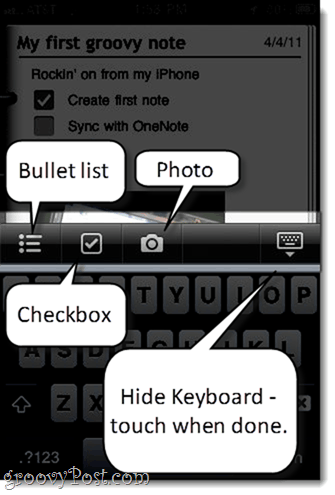
โน้ตจะบันทึกโดยอัตโนมัติ แต่เมื่อคุณทำเสร็จแล้วและต้องการออกไปให้แตะปุ่มที่อยู่ทางด้านขวาสุดเพื่อซ่อนแป้นพิมพ์
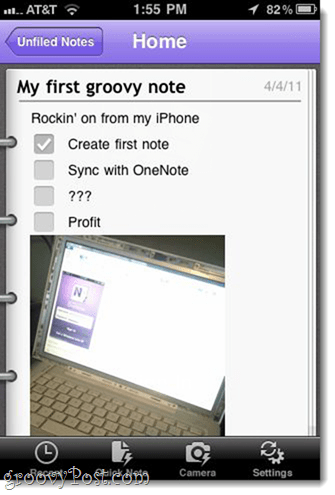
หากต้องการกลับไปที่สมุดบันทึกของคุณให้แตะชื่อส่วน (นี่คือ“ โน้ตที่ยังไม่ได้อ่าน”) ที่มุมบนซ้าย
ขั้นตอนที่ 5
อย่างที่คุณเห็นบันทึกของคุณอยู่ใน ส่วนบุคคล (เว็บ) โน้ตบุ๊กในส่วนหมายเหตุที่ไม่ได้แปล
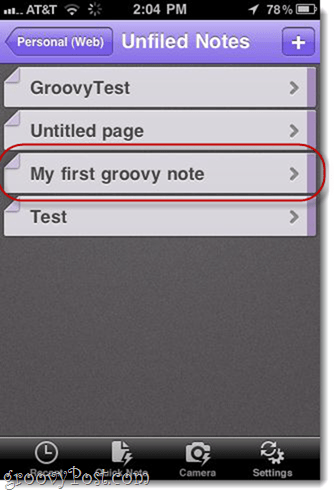
น่าเสียดายที่คุณไม่สามารถจัดเรียงโน้ตใหม่เพิ่มส่วนหรือเพิ่มสมุดบันทึกจากแอป iPhone นั่นเป็นเรื่องที่ค่อนข้างแย่ แต่การคิดว่า iPhone เป็นสิ่งที่ดีที่สุด "ถัง” แทนที่จะเป็นพื้นที่ทำงานจริง เพื่อการทำงานที่ดีขึ้นเราจะย้ายไปที่ Office Live หรือ Microsoft OneNote ใน Windows
การดูและแก้ไข OneNote Notes และสมุดบันทึกบน SkyDrive ของคุณ
แม้ว่าคุณจะไม่มี Microsoft OneNoteคุณสามารถรับคุณสมบัติการแก้ไขและการจัดระเบียบอย่างเต็มรูปแบบผ่าน Office Live แม้ว่ามันจะไม่เหมาะ แต่ก็ไม่ต้องการให้คุณซื้ออะไรเลยซึ่งเป็นเรื่องที่น่าเบื่อหน่ายในหนังสือของฉัน
ขั้นตอนที่ 1
เยี่ยมชม http://skydrive.live.com และเข้าสู่ระบบโดยใช้ข้อมูลประจำตัว Windows Live ID เดียวกับที่คุณใช้กับแอพ iPhone
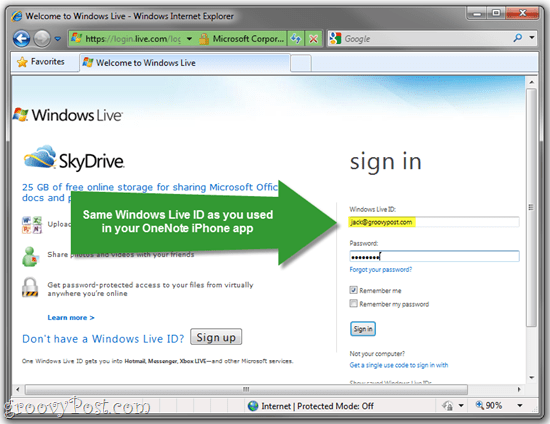
ขั้นตอนที่ 2
คลิก เอกสารของฉัน.
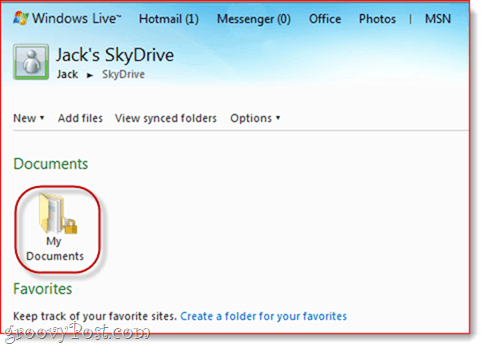
ขั้นตอนที่ 3
ใต้เอกสารของฉันคุณจะพบสมุดบันทึกส่วนตัว (เว็บ) ที่คุณใช้กับแอป iPhone ของคุณ หากต้องการดูบันทึกภายใน เมาส์มากกว่า โน๊ตบุ๊คและ คลิก แก้ไขในเบราว์เซอร์.
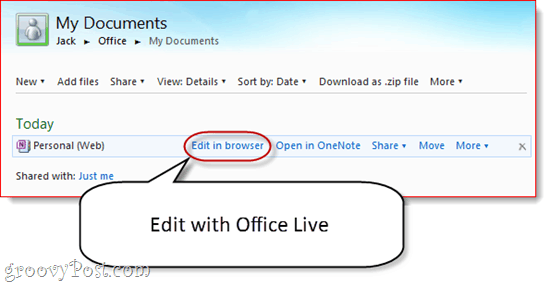
นี่เป็นการเปิดโน้ตบุ๊กใน Office Live
ขั้นตอนที่ 4
คุณจะพบบันทึกย่อของคุณอยู่ในส่วนบันทึกย่อที่ยังไม่ได้โหลดทางด้านซ้าย
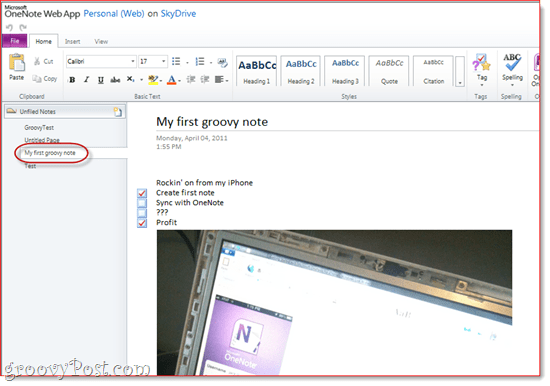
การสร้างส่วนและการจัดระเบียบสมุดบันทึกใน Office Live
โปรดจำไว้ว่าคุณไม่สามารถเพิ่มสมุดบันทึกหรือจัดเรียงใหม่ได้โน้ตในแอป OneNote iPhone แต่คุณสามารถทำได้ใน Office Live นี่คือที่ที่คุณต้องการตั้งค่าโน้ตบุ๊กและจัดระเบียบโน้ตใด ๆ ที่คุณกดลงบน iPhone
ขั้นตอนที่ 1
คลิกขวา พื้นที่ทางซ้ายมือและเลือก ส่วนใหม่. ตั้งชื่อหมวดของคุณ
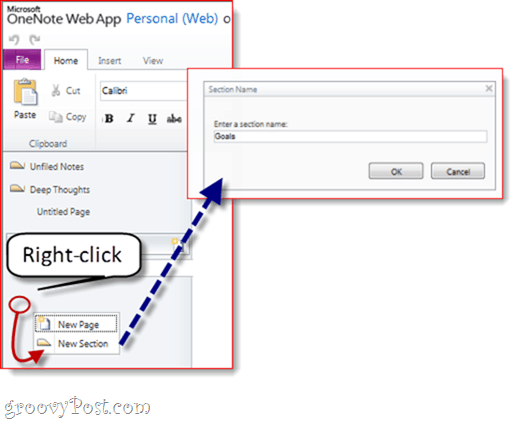
ขั้นตอนที่ 2
ลากแล้ววาง บันทึกจากส่วนหนึ่งไปอีกส่วนหนึ่ง คุณสามารถจัดระเบียบบันทึกย่อของคุณทั้งหมดด้วยวิธีนี้
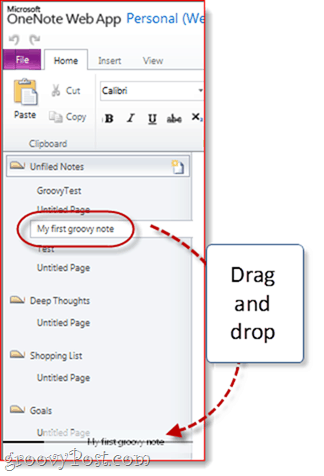
ขั้นตอนที่ 3
ตอนนี้ให้ตรวจสอบอีกครั้งบนแอพ iPhone ของคุณและคุณจะเห็นส่วนที่คุณสร้างขึ้น
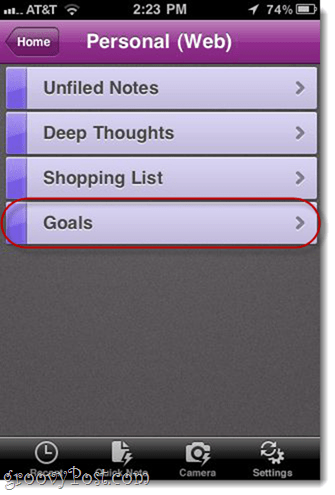
จากแอพ iPhone ของคุณคุณสามารถเพิ่มโน้ตลงในส่วนที่คุณเลือกโดยไปที่แอพและ ประทับใจ คน + เครื่องหมาย.
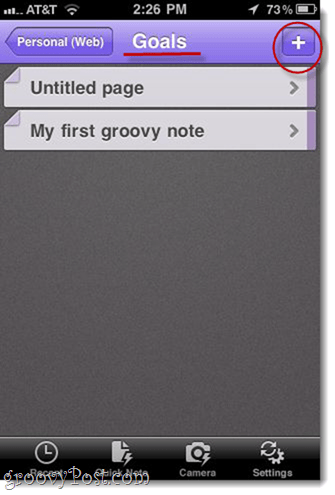
การทำงานกับสมุดบันทึกที่ซิงค์จาก Microsoft OneNote Desktop Version
ฉันไม่รู้เกี่ยวกับคุณ แต่ฉันชอบเสมอใช้ของจริงทุกครั้งที่ฉันต้องการทำงานที่จริงจัง นี่คือวิธีใช้เวอร์ชันเดสก์ท็อปของ OneNote และซิงค์การเปลี่ยนแปลงในแอป iPhone และโน้ตบุ๊ก SkyDrive ของคุณ
ขั้นตอนที่ 1
จาก SkyDrive คลิก เปิดใน OneNote ทุกที่ที่คุณเห็นมัน มันจะปรากฏในหน้าต่างการแก้ไข Office Live ...
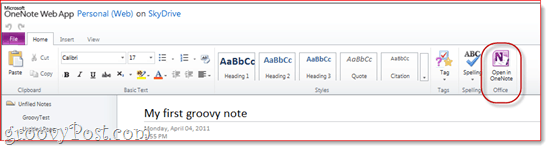
.. และใน SkyDrive ของคุณ
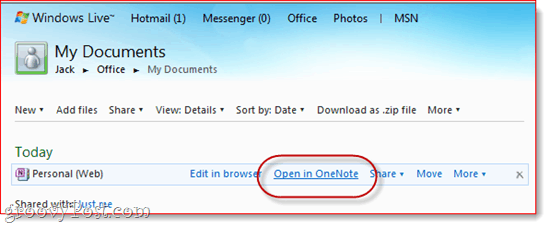
ขั้นตอนที่ 2
เมื่อได้รับคำเตือนถึงอันตรายที่อาจเกิดขึ้นจากการที่ไฟล์จากอินเทอร์เน็ตสามารถทำการโจมตีคอมพิวเตอร์ของคุณได้ คลิก ตกลง.
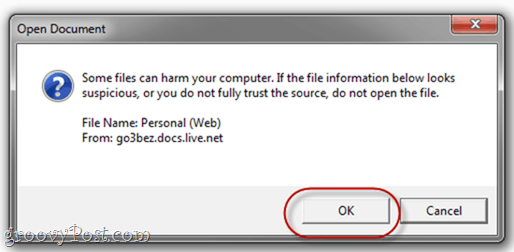
โปรดทราบว่า go3bez.docs.live.net จะปรากฏขึ้นใต้เครือข่ายของคุณหลังจากที่คุณทำเช่นนี้ อย่าตื่นตระหนก เป็นวิธีที่ Windows เข้าถึง SkyDrive ของคุณจาก Windows Explorer
ขั้นตอนที่ 3
Microsoft OneNote จะเปิดโน้ตบุ๊กโดยตรงจาก SkyDrive ของคุณ คุณสามารถดูชื่อสมุดบันทึกที่ซิงค์ของคุณทางด้านซ้าย
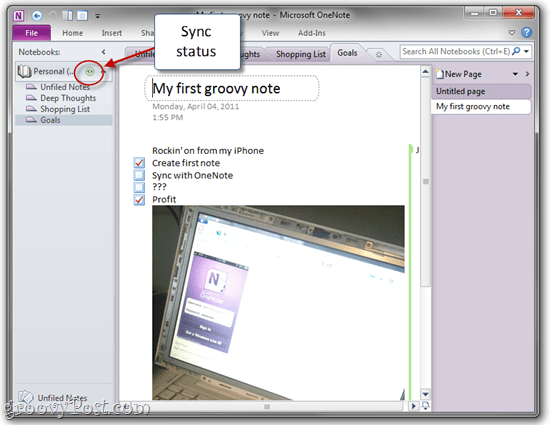
ไอคอนซิงค์ถัดจากไอคอนช่วยให้คุณทราบว่าได้บันทึกไว้ในเว็บแล้ว
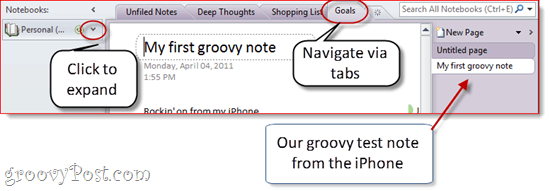
ส่วนสมุดบันทึกจะอยู่ทางซ้ายและโน้ตแต่ละอันจะอยู่ทางด้านขวา นี่เป็นความสับสนเล็กน้อยเนื่องจากมีการจัดการที่แตกต่างกันใน Office Live แต่ไม่ใช่เรื่องใหญ่ คุณยังสามารถเลื่อนดูส่วนต่างๆผ่านแท็บด้านบน
คุณสามารถสร้างส่วนใหม่โดย คลิกขวา ทางด้านซ้ายมือ คุณสามารถสร้างหน้าใหม่โดย คลิกที่ หน้าใหม่ ทางขวาสุด
ขั้นตอนที่ 4
ในการสร้างสมุดบันทึกใหม่และซิงค์กับ SkyDrive และ iPhone ของคุณ คลิก ไฟล์ ใน OneNote แล้วเลือก ใหม่.
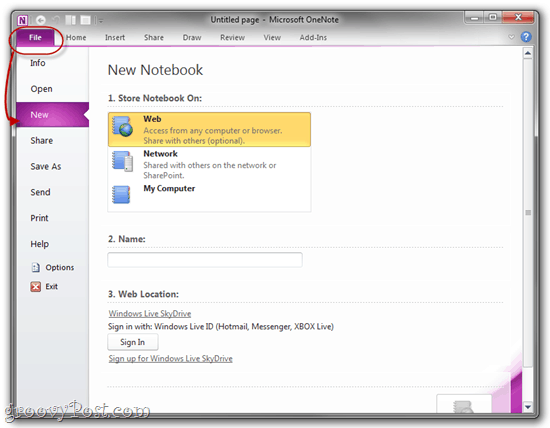
ขั้นตอนที่ 5
ภายใต้สมุดบันทึกใหม่เลือก เว็บ โดยจะอ่าน“ Store Notebook on:”
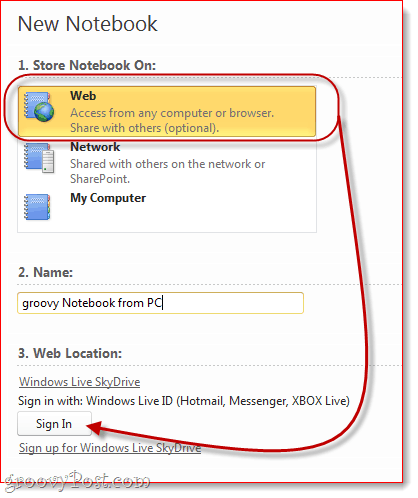
ตั้งชื่อสมุดบันทึกของคุณแล้ว คลิก ลงชื่อ ภายใต้ ที่ตั้งเว็บ.
ขั้นตอนที่ 6
หากได้รับแจ้งให้ป้อนข้อมูลประจำตัว Windows Live ID ของคุณ
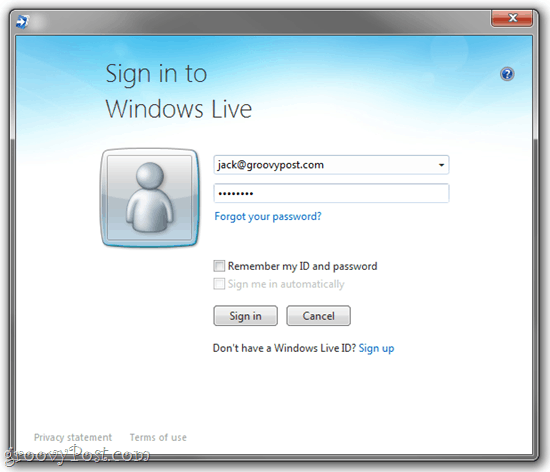
ขั้นตอนที่ 7
ณ จุดนี้คุณสามารถเลือกโฟลเดอร์ที่จะบันทึกไว้หรือคุณสามารถติดไว้ใน My Documents
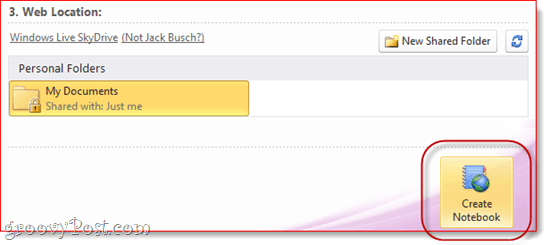
เมื่อคุณทำเสร็จแล้ว คลิก สร้างสมุดบันทึก.
ขั้นตอนที่ 8
ไปข้างหน้าและสร้างบันทึกย่อ
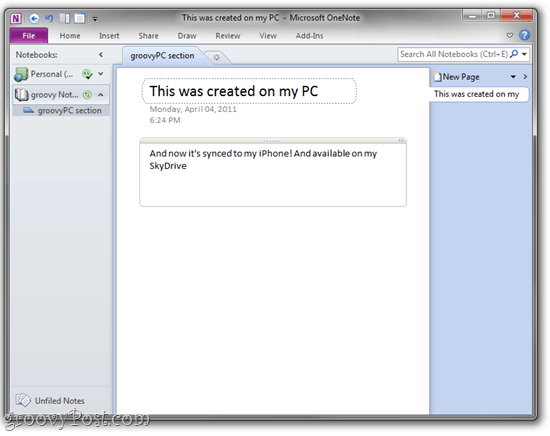
สมุดบันทึกและบันทึกที่คุณสร้างจะสามารถใช้งานได้บน iPhone และ SkyDrive ของคุณ
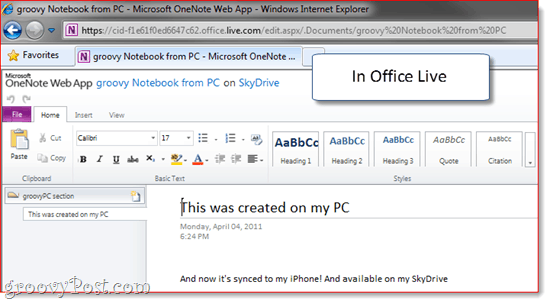
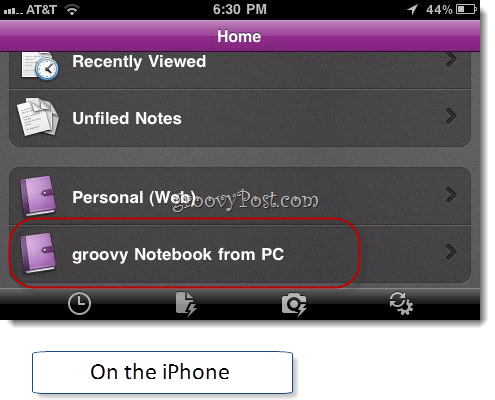
ส่วนที่ดีที่สุดคือโน้ตบุ๊คของคุณเปิดอยู่OneNote ดังนั้นคุณไม่จำเป็นต้องไปที่ SkyDrive ของคุณทุกครั้งที่ต้องการเข้าถึง เพียงเปิดพวกเขาไว้ใน OneNote และทุกครั้งที่คุณเปิด OneNote จาก Windows PC คุณจะเห็นพวกเขานั่งอยู่ตรงนั้นซิงค์และพร้อมให้คุณกลับไปที่รายการสิ่งที่ต้องทำ
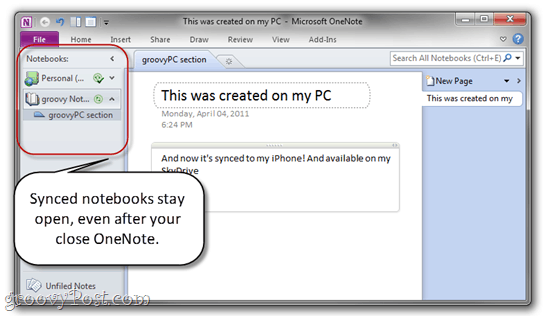
สิ่งสุดท้ายสิ่งหนึ่ง OneNote สำหรับ iPhone จะทำการซิงค์โดยอัตโนมัติ แต่ถ้าคุณเคยใจร้อน แตะ การตั้งค่า แล้ว แตะ ซิงค์ทันที.
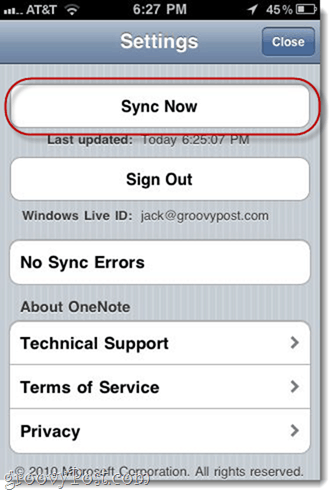
สรุป: OneNote ในชีวิตจริง
อย่างที่คุณเห็น OneNote สำหรับ iPhone เป็นเพียงชิ้นส่วนปริศนา เพื่อให้ได้รับประโยชน์สูงสุดจากแอพนี้คุณต้องรวม SkyDrive และ Microsoft OneNote เวอร์ชันเดสก์ท็อปไว้ในเวิร์กโฟลว์ของคุณ ดังนั้นโดยพื้นฐานแล้วคุณจะใช้:
- Microsoft OneNote (เดสก์ทอป) สำหรับสร้างสมุดบันทึกใหม่และ“จริงจัง" งาน.
- สำนักงานสด (ผ่านทางเว็บ) สำหรับการเข้าถึงบันทึกจากคอมพิวเตอร์สาธารณะหรือบนเครื่องของคนอื่น (หรือ Mac)
- OneNote สำหรับ iPhone สำหรับบันทึกความคิดรายการที่ต้องทำความคิดและรูปภาพ
Office Live ยังให้คุณแชร์สมุดบันทึกด้วยผู้ใช้ Windows Live รายอื่นซึ่งทำให้เป็นเครื่องมือที่ใช้งานร่วมกันได้อย่างมีประสิทธิภาพ คุณสามารถใช้สมุดบันทึก OneNote ที่แชร์เพื่อติดตามรายการขายของชำหรือรายการที่ต้องทำกับคู่สมรสของคุณ หรือคุณสามารถทำให้สมุดบันทึกพร้อมใช้งานสำหรับเพื่อนและครอบครัวของคุณและใช้เป็นฟีดรูปภาพส่วนตัว
และแน่นอนว่าด้วยจำนวนสมุดบันทึกและส่วนที่คุณสามารถสร้างคุณสามารถเปลี่ยนแอป OneNote สำหรับ iPhone ของคุณให้กลายเป็นถังที่ทรงพลังสำหรับระบบ OneNote GTD ของคุณ
จุดแข็งของแอพ iPhone OneNote ก็คือลื่นเชื่อถือได้ใช้กับ SkyDrive Office Live และ OneNote เวอร์ชัน Windows ของคุณได้อย่างราบรื่นและเป็นแอป Microsoft Office เดียวอย่างเป็นทางการสำหรับ iPhone ฉันรู้ว่ามีแอพพลิเคชั่น poo-pooing จำนวนมากบน blogosphere แต่ฉันคิดว่าถ้าคุณเรียนรู้ที่จะสนุกกับการใช้ OneNote แอพ iPhone จะกลายเป็นเพื่อนที่ดีที่สุดของคุณ

![Canvas สำหรับ Microsoft OneNote [groovyReview]](/images/office/canvas-for-microsoft-onenote-groovyreview.png)








ทิ้งข้อความไว้